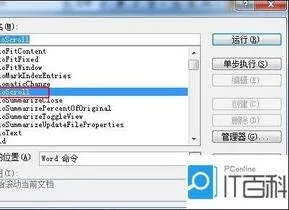-
1.wps怎么设置幻灯片自动放映时间
1、幻灯片制作完成后播放的方式,一般是鼠标点击的时候播放下一张,但是这样操作的时候演讲人和操作PPT的人需要配合。
2、另外一种就是自动播放,这个设置后需要根据页面的内容来确定停留的时间的通常可以在预演里边来预演一下整体的时间进度。
3、幻灯片放映下方菜单有一个幻灯片切换的菜单命令
4、点击后对幻灯片的切换方式和时间间隔进行调整。
5、然后根据需要设置切换的时间,实用全部应用的话就可以一下子全部设置所有幻灯片的播放时间。
2.wps怎样自动排日期
1、首先新建一个WPS表格,点击“公式”选项,点击“日期与时间”选项,选择“DATE”选项;
2、然后输入开始时间的年月日,点击确定选项,这时表格中即可生成起始的时间;
3、点击开始选项,选择“行与列”选项,选择“填充”选项,选择“序列”选项;
4、按需求选择序列产生在“列”,类型为“日期”,日期单位为“工作日”,输入需要的终止日期,点击确定,日期完成自动生成,所有的工作日日期均有显示。
3.如何能够让Word文档自动滚动和翻页呢
1. 那么怎么来设置自动翻页呢?首先打开Word文档,在菜单栏上找到工具选项,在弹出 的下拉菜单栏中选择宏命名,宏命令还有子菜单,继续选择宏命令
2. 点击宏命令之后弹出宏对话框(当然你也可以使用快捷方式【Alt】+【F8】)
3. 在“宏的位置(A)”栏点击下拉选择“word命令”
4. 然后再命令中我们找到“AutoScroll”命令,点击运行即可。要停止自动翻页只要随便按下键盘或鼠标即可
5. 当然,这样是不是有点繁琐,每次使用都要去找“AutoScroll”命令,就不能直接点击使用么?当然可以,我们可以为它设置快捷图标,这样我们要阅读的时候就可以直接点击图标来实现自动翻页了,那么我们怎么来实现它呢?
6. 这里只要把“AutoScroll”命令调出来即可,操作方法是在菜单栏上找到工具选项,在弹出 的下拉菜单栏中选择自定义命名
7. 在弹出的对话框中我们找到“命令”选项卡
8. 在类别下我们选择”所有命令”,在右边的命令栏中找到“AutoScroll”命令,直接拖动命令至快捷图标处。
9. 这样下次阅读文档的时候就可以直接点击快捷方式来实现自动翻页功能了,是不是很方便了。
4.WPS演示文稿怎么设置成自动放映
1. 切换到“幻灯片放映”选项卡,在确保勾选“使用排练计时”选项的情况下,点击“排练计时”按钮。
2. 在接下来打开的幻灯片放映状态中,会发现有一个计时器存在,根据计时器所给出的时间,不断点击鼠标来切换幻灯片,从而模拟想要的播放效果。
3. 当模拟幻灯片完成之后,程序会提示是否保存这种记录时,选择“是”即可。经过这样的设置以后,程序就记下了自动播放时每张幻灯片所有时间。
4. 另外一种设置PPT自动播放的方法,就是逐个选择每一张幻灯片,然后设置相应的播放时间间隔来实现。首先选择相应的幻灯片。
5. 在“换片方式”栏中,取消勾选“单击鼠标时”,勾选“在此之后自动设置动画效果”,并设置相应的等待时间即可。